win11图标大小怎么调节 win11怎么改图标大小
更新日期:2022-03-27 16:25:52来源:互联网
win11图标大小怎么调节?win11上线了,想必大家也都升级到最新版本了吧?很多人的电脑都是从win10甚至是win7、8升级上来的。每次更新完版本后,不少人的桌面图标总是会出现非常大或者非常小的问题。那么要怎么才能使桌面图标恢复到正常大小呢?我们可以通过鼠标右键选择查看选择图标大小,或者使按住ctrl键滑动鼠标滚轮调整这两种方法来解决。
win11怎么改图标大小?
方法一:
1.在桌面空白处点击鼠标右键;

2.然后我们可以在弹出的菜单之中点击“大图标”,这时桌面图标就会变大;
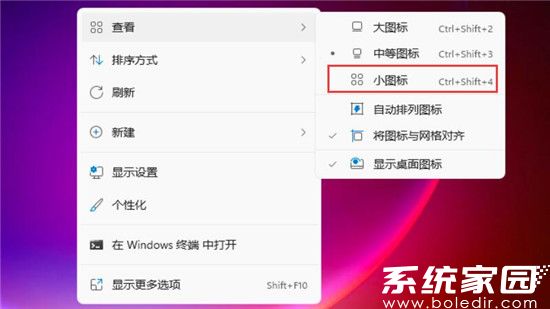
3.同理单击“小图标”桌面图标即可变小。
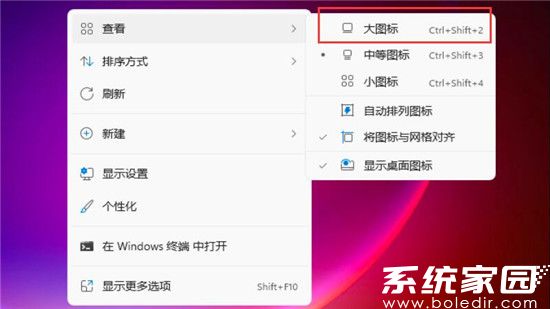
方法二:
1.按下键盘中的Ctrl健,然后滑动鼠标的滚轮,往前滑是变大,往后滑是变小。这里注意最好可以将“自动排列图标”勾选上,不然改变桌面图标大小的时候桌面图标的排列会变乱。

相关文章
- win11 ie浏览器在哪里 win11 ie浏览器位置及打开方法 2024-08-09
- win11麦克风回声怎么消除 win11麦克风回声消除教程 2024-08-09
- win11如何自定义分辨率 win11自定义分辨率教程 2024-08-09
- win11 wifi功能消失了怎么办,win11 wifi功能消失了解决方法 2024-08-09
- win11怎么安装安卓软件 win11安装安卓app教程 2024-08-09
- win11分辨率和显示器不匹配怎么办 win11分辨率和显示器不匹配解决方法 2024-08-09
- win11开始菜单怎么设置成左下角 win11开始菜单设置成左下角的方法 2024-08-09
- win11怎样安装安卓软件 win11安装安卓应用详细教程 2024-08-08
- win11怎样关闭推荐的项目 win11关闭推荐项目的设置方法 2024-08-08
- Win11系统管理员权限怎么获取 Win11系统管理员权限获取的方法 2024-08-08
- win11如何录制屏幕 win11录制屏幕的方法 2024-08-08
- win11怎么跳过联网激活 win11跳过联网激活的方法 2024-08-08
最新教程
2024-11-08 14:20
微信查删单向好友功能使用说和教程 微信查删单向好友功能怎么使用
2024-09-23 08:50
2024今日小鸡最新答案是什么 2024今日小鸡最新答案分享
2024-09-18 23:49
腾讯手游助手怎么玩ios 腾讯手游助手玩ios方法
2024-09-18 23:40
Win10存在受损的安装文件怎么办 Win10存在受损的安装文件解决方法
2024-09-18 23:40
鸿蒙系统4.0怎么升级 华为鸿蒙harmonyos4.0下载升级教程
2024-09-18 23:13
Win10怎么搜索电脑里的文件 Win10搜索电脑里的文件方法介绍
应用教程
- 微信查删单向好友功能使用说和教程 微信查删单向好友功能怎么使用
- 宏碁win11怎么开启vt 宏碁win11开启vt方法介绍
- 宏碁win11笔记本如何让电池充电到100% 宏碁win11笔记本让电池充电到100%的方法
- 宏碁win11开始菜单怎么更换位置 宏碁win11开始菜单更换位置方法介绍
- 宏碁win11怎么不联网跳过去 宏碁win11不联网跳过去操作方法
- 宏碁win11什么时候推送 宏碁win11推送时间介绍
- 宏碁win11改win10怎么操作 宏碁win11改win10操作方法
- 宏碁win11怎么退回win10 宏碁win11退回win10方法介绍
- 宏碁win11跳过联网激活怎么操作 宏碁win11跳过联网激活操作方法
- 索尼PlayStation Network账号与Steam账号怎么绑定 索尼PlayStation Network账号与Steam账号绑定方法
资讯排行
- win7支持uefi引导吗 win7支持uefi引导吗问题解析
- win7用legacy还是uefi win7用legacy还是uefi问题解析
- 当前系统是uefi启动无法安装win7是怎么回事 当前系统是uefi启动无法安装win7解决方法
- uefi引导强制安装32位win7怎么操作 uefi引导强制安装32位win7操作方法
- win7怎么打开文件扩展名方法 win7怎么打开文件扩展名教程
- win7文件扩展名怎么改 win7文件扩展名更改方法
- win7亮度调节不见了怎么办 win7亮度调节不见了解决方法
- 台式电脑win7亮度调节在哪里 台式电脑win7亮度调节位置一览
- win7亮度调节快捷键是什么 win7亮度调节快捷键解析
- win7亮度调节不了是什么原因 win7亮度调节不了问题解析
